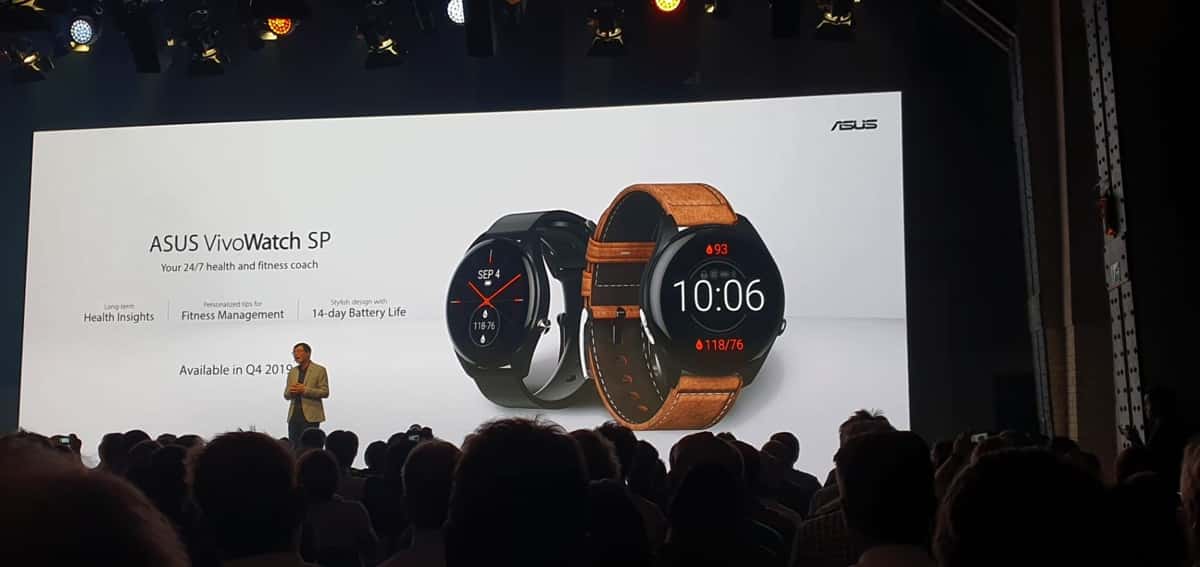Trik untuk menyimpan data di Android
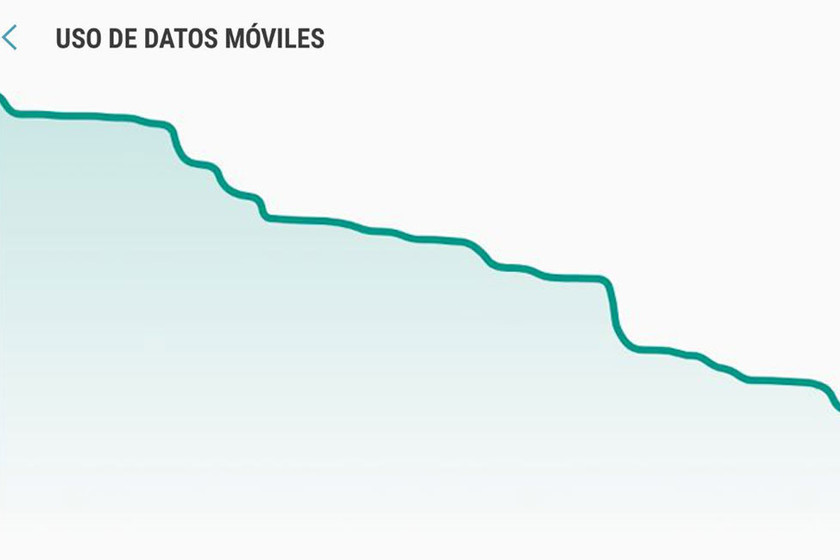
Beberapa aplikasi menghabiskan lebih banyak data daripada yang lain, tetapi ada juga banyak aplikasi yang dapat menggunakan lebih sedikit data, selama Anda mengaktifkannya dalam opsi Anda. Hari ini kita akan fokus pada berbagai mode Kurangi penggunaan data seluler di Android.
Untuk ini kita akan berbicara tentang fungsi sistem operasi dan kebiasaan yang baik ketika menggunakan Android seperti pada pengaturan dalam aplikasi tertentu yang secara signifikan dapat mengurangi jumlah data yang Anda gunakan dalam sehari-hari
Aktifkan penyimpanan data

Trik yang paling jelas adalah mengaktifkan mode penyimpanan data Android, dari Pengaturan / Penghemat Data atau langsung dari pengaturan cepat, di mana beberapa ponsel memasukkannya. Mode ini sayampide bahwa beberapa aplikasi menggunakan data latar belakang, dan membuat mereka yang berada di latar depan mengakses data seluler lebih jarang.
Dalam praktiknya, dapat diasumsikan bahwa terlambat untuk mendapatkan notifikasi lebih lanjut sesuatu yang baru di jejaring sosial, tetapi secara umum itu tidak akan mengganggu Anda banyak, sementara itu akan mengurangi penggunaan data terutama dalam aplikasi "vampir", yang menghabiskan data Anda saat Anda bahkan tidak menggunakannya.
Copot aplikasi yang tidak perlu
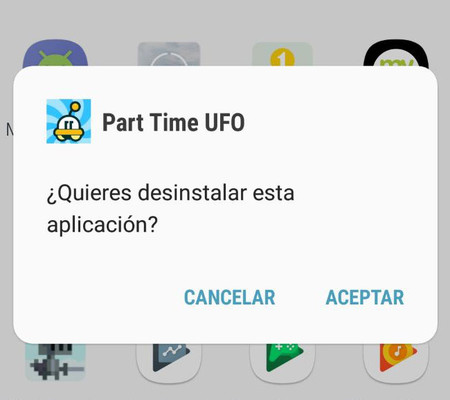
Meskipun Anda dapat memblokir akses ke jaringan beberapa aplikasi dengan aplikasi khusus seperti Datally, pada akhirnya jika Anda ingin memastikan bahwa suatu aplikasi tidak menggunakan data Yang paling efektif dan radikal adalah menghapus instalannya.
Meskipun aplikasi yang tidak Anda gunakan pada waktu itu pada prinsipnya tidak harus menggunakan Internet banyak, ada kemungkinan bahwa dari waktu ke waktu "menelepon ke rumah" untuk melihat apakah ada sesuatu yang baru. Meski tidak banyak data, jika Anda mengumpulkan banyak aplikasi pada akhirnya sedikit demi sedikit sejumlah besar menyatu di akhir bulan
Jika Anda adalah salah satu dari mereka yang menginstal aplikasi dengan puluhan agar ada di sana untuk berjaga-jaga, itu adalah teknik yang buruk untuk menyimpan data dan, kebetulan, baterai. Jika Anda menggunakan aplikasi kurang dari sebulan sekali, Anda masih memiliki versi web.
Nonaktifkan aplikasi yang sudah diinstal sebelumnya yang tidak Anda gunakan
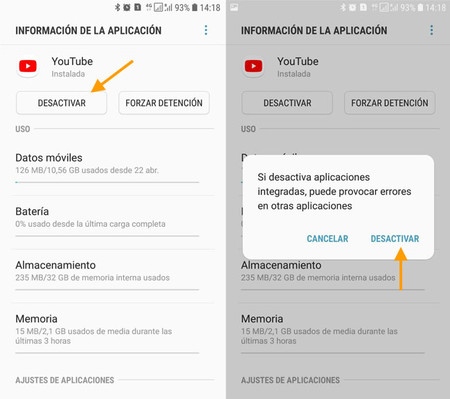
Panorama sama untuk aplikasi yang sudah diinstal sebelumnya, dengan nuansa yang dalam hal ini Anda tidak dapat menghapus instalannya dalam banyak kasus. Sebaliknya Anda harus puas menonaktifkannya atau menonaktifkannya, tergantung pada apa yang disebut lapisan Android Anda.
Menonaktifkan aplikasi sistem mencegahnya memulai, dan jika aplikasi tidak memulai mereka tidak dapat menggunakan data Anda juga. Selain itu, ia memiliki nilai tambah yang mungkin akan membebaskan Anda beberapa RAM dan baterai, yang selalu berguna.
Perbarui aplikasi Anda hanya dengan Wi-Fi
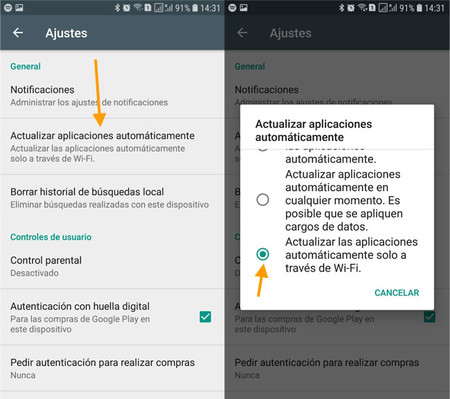
Meskipun ini adalah opsi default, tidak ada salahnya untuk memeriksa pengaturan Google Play Anda untuk memastikan aplikasi hanya akan diunduh dan diperbarui ketika terhubung ke jaringan Wi-Fi. Mempertimbangkan bahwa aplikasi semakin sibuk dan beberapa pembaruan adalah unduhan 100 MB, ini adalah penghematan yang signifikan.
Untuk melakukannya, buka Google Play dan buka Pengaturannya. Sentuh saat itu Perbarui aplikasi secara otomatis dan pilih opsi pertama, yang tidak pernah memperbarui aplikasi apa pun dengan sendirinya, dan atau yang terakhir, yang hanya melakukannya dengan Wi-Fi. Coba juga untuk menekan keinginan untuk mengunduh atau memperbarui aplikasi ketika Anda menggunakan paket data Anda.
Simpan data di setiap aplikasi
Semakin banyak aplikasi termasuk mode penyimpanan data mereka sendiri, atau semacam konfigurasi yang akan membantu Anda mengurangi tagihan telepon Anda. Dalam banyak kasus, opsi ini dinonaktifkan secara default, jadi harus Anda yang masuk ke pengaturan dan mengaktifkannya.
Simpan data di WhatsApp
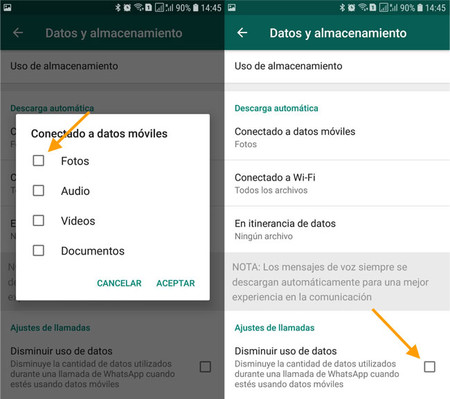
WhatsApp dapat menjadi sumber data nyata jika Anda tidak berhati-hati dan Anda berada di banyak grup tempat banyak foto dan video dibagikan. Aplikasi ini memiliki dua opsi untuk membantu Anda menyimpan data di bagian Pengaturan – Data dan penyimpanan.
Yang pertama adalah Pengunduhan otomatis dengan data seluler, di mana yang terbaik untuk menghapus centang pada semua kotak. Jika Anda ingin melihat foto, Anda selalu dapat mengetuknya untuk mengunduhnya. Di sisi lain, di Pengaturan panggilan Anda dapat mencentang kotak Kurangi penggunaan data untuk mengurangi kualitas dan, oleh karena itu, data, yang digunakan selama panggilan.
Simpan data di Netflix
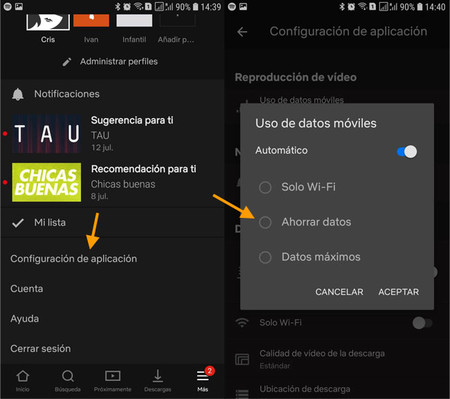
Menyimpan data dan menonton Netflix di ponsel Anda adalah dua hal yang hampir tidak kompatibel, meskipun aplikasi memberi Anda beberapa opsi. Yang terbaik adalah itu unduh seri / film yang akan Anda tonton tidak hanya menggunakan data, karena kontennya ada di memori ponsel Anda.
Sekarang, jika Anda belum memiliki opsi untuk mengunduh tepat waktu dan masih ingin menyimpan data, Anda dapat mengunjungi Pengaturan aplikasisentuh Penggunaan data seluler dan pilih Simpan data. Sebagai gantinya Anda akan memiliki gambar dengan kualitas yang lebih buruk, tetapi hei, Anda tidak dapat memiliki segalanya.
Simpan data di YouTube
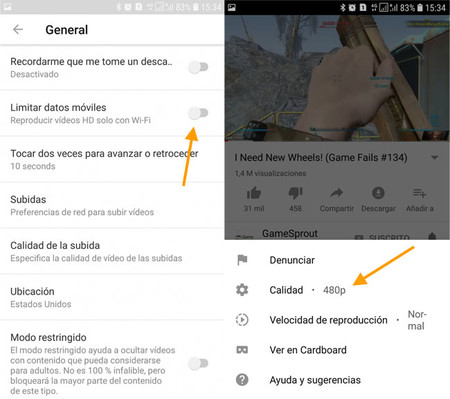
Seperti Netflix, adalah ide buruk untuk menonton video YouTube jika Anda tidak memiliki paket data tanpa batas atau dengan banyak gigabytes. Tetapi, jika Anda harus melakukannya, setidaknya pergi ke pengaturan (dengan mengetuk gambar profil Anda), bagian Jenderal dan aktif Batasi data seluler.
Ini seharusnya cukup, tetapi jika Anda ingin memastikan, Anda selalu dapat mengetuk tombol opsi saat memutar video apa pun, dan ubah kualitas dari video Pada kualitas yang lebih rendah, gambar yang lebih piksel … dan lebih sedikit data.
Simpan data di Spotify
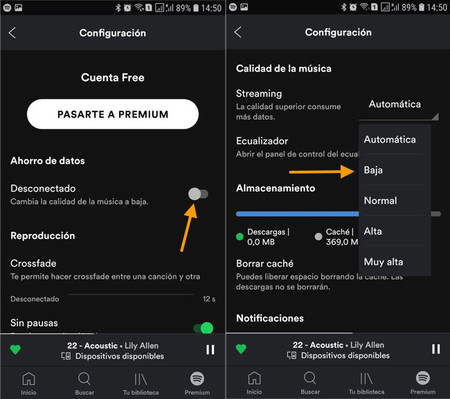
Meskipun akhir-akhir ini versi gratis Spotify telah kehilangan beberapa keterbatasannya, mengunduh daftar putar untuk dengarkan offline Ini masih merupakan fitur Premium. Jika Anda salah satunya, itu adalah cara terbaik untuk menyimpan data di Spotify.
Jika Anda memiliki akun Spotify gratis, Anda memiliki dua opsi yang dapat Anda gunakan untuk menyimpan data. Pertama, di atas segalanya Anda akan menemukan mode Penghematan data, yang mengubah kualitas musik menjadi rendah. Sedikit lebih jauh ke bawah Anda dapat menyesuaikan kualitas musik Anda sendiri.
Simpan data di Instagram
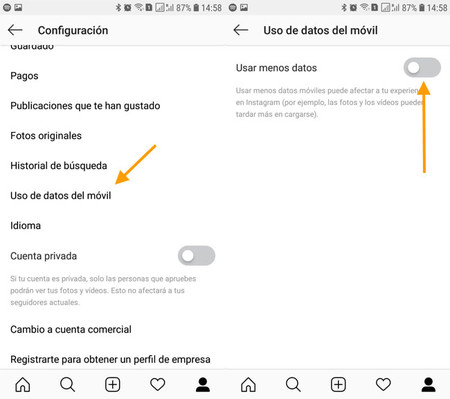
Habiskan waktu mati di Instagram Tanpa memiliki Wi-Fi, Anda dapat mengambil tagihan, secara harfiah. Mereka banyak foto dan, yang lebih buruk, video aneh. Jika Anda tidak ingin menggunakan banyak data, hal terbaik adalah itu membatasi penggunaan Instagram ketika Anda kehabisan Wi-Fi.
Aplikasi ini memberi Anda sedikit bantuan dari pengaturan Anda. Di dalam Penggunaan data seluler, Anda dapat mengaktifkan opsi Gunakan lebih sedikit data. Menariknya, itu tidak akan mencegah video diputar secara otomatis, dan tidak ada pilihan untuk menghindarinya.
Simpan data di Facebook Messenger
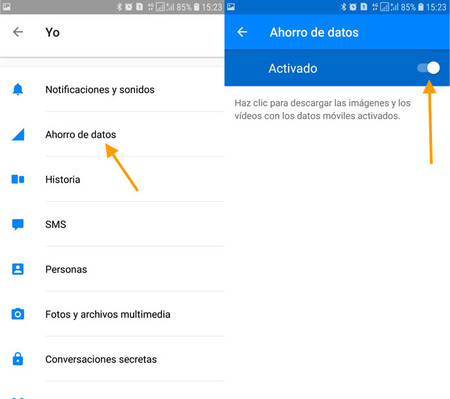
Facebook Messenger Unduh semua video dan gambar secara otomatis yang dikirimkan kepada Anda, apakah Anda memiliki koneksi Wi-Fi atau tidak pada saat itu. Untungnya, ada cara untuk mengubahnya agar tidak membuang data.
Untuk mengubahnya, ketuk gambar profil Anda untuk membuka menu opsi dan kemudian pergi ke Penghematan data. Di sana Anda dapat mengaktifkan dan menonaktifkannya di waktu luang Anda. Dengan mode ini diaktifkan, Anda perlu mengetuk setiap gambar atau video untuk mengunduh.
Simpan data di Twitter
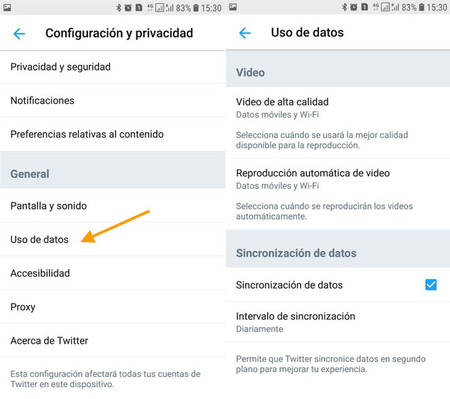
Tidak seperti aplikasi lain, yang memiliki "mode hemat data" dan sekarang, Twitter Ini mencakup beberapa opsi dalam hal ini, semuanya ada di bagian Penggunaan data pilihan Anda. Di sini Anda dapat menonaktifkan pemutaran video dan video otomatis berkualitas tinggi ketika Anda kehabisan Wi-Fi.
Sedikit lebih jauh ke bawah Anda akan menemukan Interval sinkronisasi, dengan mana Anda dapat mengontrol seberapa sering Twitter menyinkronkan data latar belakang. Semakin besar interval, semakin sedikit penggunaan data. Anda juga dapat menonaktifkannya sepenuhnya.
Simpan data di Google Maps
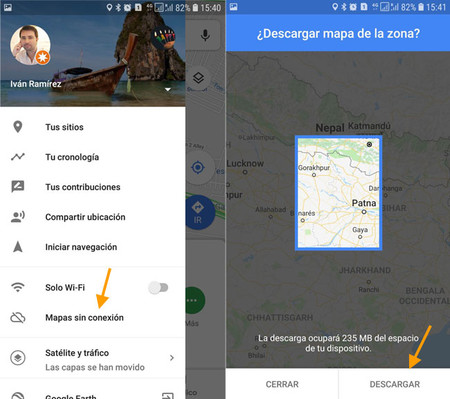
Jika Anda ingin mencegah Google Maps dari pemborosan data Anda, Anda dapat mengaktifkan mode Wi-Fi saja dari panel samping. Dengan mode ini diaktifkan, Google Maps bekerja dalam semacam mode dasar tanpa koneksi, di mana tidak ada data yang diunduh dari Internet, kecuali Anda terhubung ke Wi-Fi.
Hal lain yang dapat Anda lakukan adalah menggunakan Peta Offline. Peta-peta ini dibaca dari penyimpanan ponsel Anda, jadi Anda akan menyimpannya dengan mengunduhnya dari Internet saat Anda menggunakan data seluler Anda.
Simpan data di Foto Google
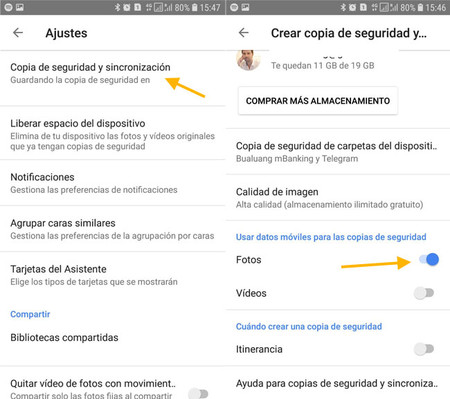
Foto Google membuat cadangan dari semua foto dan video yang Anda ambil dengan ponsel Anda, yang dapat menjadi penggunaan jaringan yang cukup. Meskipun saya akan bertanya kepada Anda saat pertama kali Anda mengaktifkannya, tidak ada salahnya untuk pergi ke opsi dan pastikan salinan hanya dilakukan dengan Wi-Fi.
Untuk melakukan ini, buka Pengaturan, masukkan Cadangkan dan sinkronkan dan matikan Foto dan Video bagian Gunakan data seluler untuk cadangan. Mereka akan terus menyinkronkan, tetapi begitu Anda terhubung ke jaringan Wi-Fi.
Simpan data di Google Wallpaper
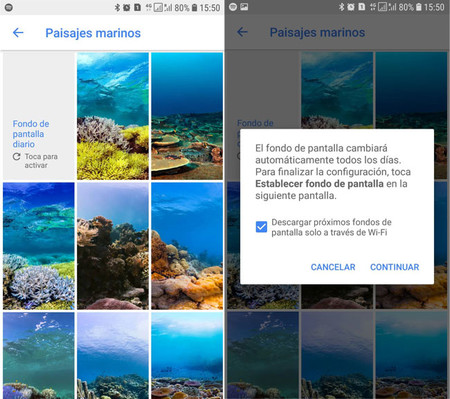
Google Wallpaper adalah aplikasi yang sangat minimalis sehingga tidak memiliki opsi. Namun, Anda hanya memiliki satu opsi ketika memilih untuk mengganti wallpaper setiap hari: jika Anda mau unduh latar belakang hanya melalui Wi-Fi.
Ini diaktifkan secara default, jadi kemungkinan besar Anda sudah memilikinya. Jika Anda tidak yakin, pilih wallpaper harian lagi untuk dapat mengubahnya Meskipun tidak membutuhkan banyak wallpaper untuk menghancurkan Anda, ingatlah bahwa pada akhir bulan akan ada sekitar tiga puluh unduhan.
Simpan data di Google Chrome
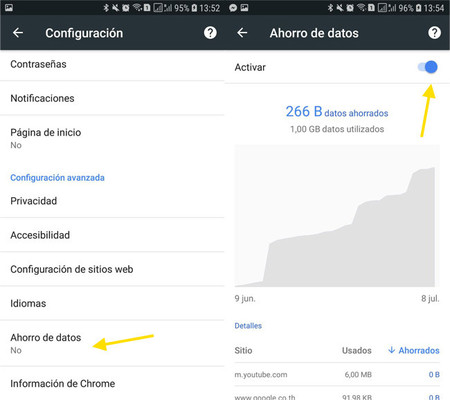
Menjelajah Internet adalah salah satu tugas yang paling membutuhkan penggunaan data. Google Chrome menyertakan mode Penghematan data dalam pengaturannya, dengan mana Anda dapat menggaruk beberapa data di sana-sini, tanpa memperhatikan banyak perbedaan.
Mode penyimpanan data menggunakan server Google untuk kompres halaman sebelum Anda mengunduhnya, meskipun tidak memengaruhi koneksi HTTPS atau mode penyamaran, jadi Anda tidak akan melihat perbedaan pada halaman seperti Facebook atau sejenisnya, yang menggunakan koneksi aman.
Simpan data di Google Play Music

Seperti pada aplikasi streaming audio atau video lainnya, jika Anda ingin menyimpan data, yang terbaik adalah menggunakannya tanpa koneksi jaringan, mendengarkan hanya item yang diunduh. Anda dapat dengan mudah melakukannya dengan mengaktifkan Hanya diunduh dari panel samping.
Opsi lain yang dapat Anda gunakan adalah dalam pengaturan dan dipanggil Kualitas jaringan seluler. Di sana Anda dapat mengubah ke kualitas rendah atau sedang, yang menggunakan lebih sedikit data meskipun sebaliknya terdengar lebih buruk.
Gunakan terjemahan offline
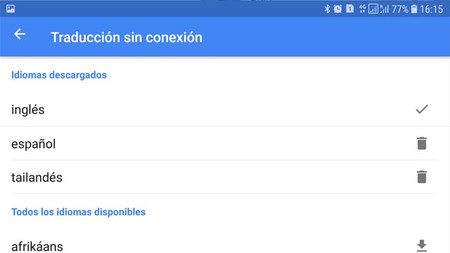
Penerjemah Google telah menawarkan Anda terjemahan offline, yang tidak perlu mengirim atau mengirim data apa pun, dan sekarang mereka lebih baik berkat penggunaan jaringan saraf untuk menawarkan hasil robot yang lebih sedikit.
Meskipun terjemahan tidak benar-benar menggunakan banyak data karena Anda hanya perlu mengirim dan menerima teks kecil, ini merupakan opsi untuk dipertimbangkan bagi mereka yang tidak memiliki MB tunggal untuk dibuang.
Di Xataka Android | Aplikasi terbaik untuk menyimpan data di Android